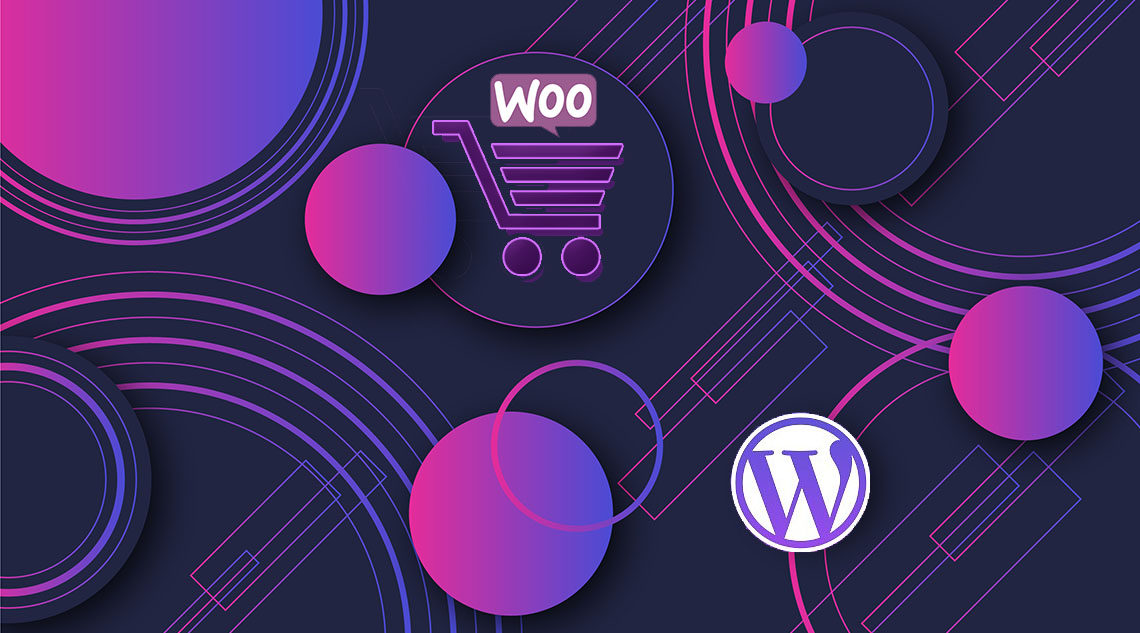
Хотите начать бизнес электронной коммерции, используя WooCommerce? Нужен учебник по WooCommerce, которым легко следовать для нетехнических пользователей? Если это так, вы находитесь в правильном месте.
WooCommerce является самой популярной в мире платформой электронной коммерции. Он очень гибкий, экономичный и простой в управлении даже для начинающих.
Однако многие новички чувствуют себя немного напуганными идеей создания WooCommerce сами. Большинство пользователей пытаются выяснить, как начать работу с WooCommerce и как правильно настроить WooCommerce.
В этом окончательном руководстве по WooCommerce мы расскажем вам, как настроить WooCommerce, с пошаговыми инструкциями. Мы также будем делиться ресурсами WooCommerce, такими как лучшие темы WooCommerce, советы по SEO WooCommerce и другими полезными ресурсами, которые помогут вам расширить ваш магазин.
^
WooCommerce Tutorial (Обзор)
Вот обзор всех тем, которые мы рассмотрим в этом окончательном руководстве WooCommerce.
Что такое WooCommerce?
Обзор WooCommerce + сравнение с другими платформами электронной коммерции
Что нужно для создания магазина WooCommerce?
Шаг 1. Начало работы с WooCommerce
Шаг 2. Настройка WordPress
Шаг 3. Как правильно установить и настроить WooCommerce
Шаг 4. Добавление товаров в WooCommerce
Шаг 5. Выбор шаблона и темы WooCommerce
Шаг 6. Установка плагинов и расширений WooCommerce
Шаг 7. Ресурсы WooCommerce для развития вашего интернет-магазина
Часто задаваемые вопросы по WooCommerce
Готов? Давайте начнем.
Что такое WooCommerce?
WooCommerce – это бесплатное программное обеспечение для электронной коммерции, которое облегчает продажу товаров и услуг в Интернете. За прошедшие годы она стала самой популярной платформой электронной коммерции в мире, используемой миллионами малых и крупных предприятий (интернет-магазинов).
WooCommerce разработан как расширение WordPress, который является самым популярным конструктором веб-сайтов на рынке. Это позволяет пользователям создавать веб-сайт электронной коммерции с нуля или добавлять функциональные возможности корзины покупок на существующий веб-сайт.
В качестве программного обеспечения с открытым исходным кодом, WooCommerce является бесплатным для загрузки и использования. Однако, несмотря на то, что программное обеспечение WooCommerce является бесплатным, вам все равно понадобится доменное имя и служба веб-хостинга для настройки веб-сайта, что стоит денег. Подробнее о ценах на WooCommerce мы поговорим позже в этой статье.
Обзор WooCommerce + Сравнение плюсов и минусов
WooCommerce стала самым популярным программным обеспечением для электронной коммерции в мире, потому что оно простое в использовании для новичков и обладает чрезвычайно мощными функциями.
Поскольку WooCommerce имеет открытый исходный код, он не только бесплатен на 100%, но и получает полную свободу и контроль над своим сайтом электронной коммерции.
В отличие от других проприетарных платформ электронной коммерции, цены WooCommerce не включают лицензионные сборы. Это означает, что вы можете использовать его для создания столько интернет-магазинов и сайтов электронной коммерции, сколько захотите.
WooCommerce – это плагин, построенный на основе WordPress, что означает, что вы также можете воспользоваться всеми мощными функциями WordPress. Смотрите наш полный обзор WordPress, чтобы узнать больше о WordPress.
Тысячи красивых дизайнов и шаблонов WooCommerce вы можете выбрать, чтобы открыть свой интернет-магазин. Каждый из них поставляется с простыми в использовании опциями настройки, и многие из них доступны бесплатно.
Одна из главных причин, по которой владельцы бизнеса любят WooCommerce, заключается в его гибкости. Вы можете добавить дополнительные функции в WooCommerce, используя различные плагины WooCommerce (также известные как дополнения). Существуют буквально тысячи специальных плагинов WooCommerce, которые вы можете использовать для расширения его функциональности, чтобы добавить такие функции, как бронирование, подписка, интеграция с платформой доставки, сбор налога с продаж и т. д.
Помимо дополнений, созданных специально для WooCommerce, вы также можете использовать тысячи плагинов WordPress на своем веб-сайте для добавления таких функций, как формы контактов, кнопки вызова, галереи, резервное копирование данных, брандмауэр безопасности и т. д.
Еще одним преимуществом использования WooCommerce является то, что он не накладывает никаких ограничений на то, как вы ведете свой бизнес.
Вы можете добавлять неограниченное количество продуктов, делать неограниченные продажи, импортировать и экспортировать данные о продукте, добавлять неограниченное количество изображений, видео, категорий и многое другое.
Прием платежей через Интернет является серьезным препятствием для многих пользователей. Для этих пользователей наиболее важным преимуществом использования WooCommerce является то, что он легко интегрируется с десятками платежных сервисов и шлюзов.
По умолчанию он поддерживает PayPal и Stripe из коробки. Вы можете использовать десятки других платежных шлюзов через дополнения. Есть даже интеграции, доступные для некоторых менее известных и региональных платежных шлюзов.
Хотите увидеть, как WooCommerce сравнивается с другими популярными платформами электронной коммерции? См. Следующие сравнения, чтобы проверить, как это складывается против соревнования.
WooCommerce против Shopify
WooCommerce против BigCommerce
WooCommerce против Magento
При этом давайте теперь посмотрим, что нужно для создания интернет-магазина на основе WooCommerce.
Что нужно для создания магазина WooCommerce?
Вам понадобятся следующие три элемента, чтобы создать сайт WooCommerce с нуля.
Учетная запись хостинга WordPress. Здесь будут храниться все файлы вашего сайта.
Доменное имя Это адрес вашего сайта в интернете, например wpbeginner.com
SSL-сертификат для безопасного приема онлайн-платежей
Вышеуказанные предметы не являются бесплатными и стоят денег. Часто начинающие спрашивают, если WooCommerce бесплатен, то зачем мне платить за эти вещи.
Ну, вам нужно заплатить за эти три вещи, чтобы создать любой тип веб-сайта (не только WooCommerce).
Общая стоимость вашего интернет-магазина (цены WooCommerce) будет зависеть от того, какие услуги вы решите приобрести для своего сайта. Вы можете легко контролировать расходы, покупая только то, что вам действительно нужно.
Помните, что вы можете добавить другие вещи позже, когда ваш бизнес начнет зарабатывать деньги.
Как правило, веб-хостинг обойдется вам в 7,99 долл. США в месяц за стартовый сайт, доменное имя – 14,99 долл. США в год, а сертификат SSL – около 69,99 долл. США в год.
Теперь это значительные инвестиции, и каждая копейка имеет значение, когда вы начинаете новый бизнес.
К счастью, Bluehost, официальный WooCommerce и WordPress рекомендованный хостинг-провайдер, согласился предложить читателям WPTec эксклюзивную скидку на веб-хостинг с бесплатным доменным именем и SSL. По сути, вы сможете начать с $ 2,75 в месяц.
^
Bluehost – одна из крупнейших хостинговых компаний в мире. Они размещают миллионы веб-сайтов в Интернете наряду со многими из наших.
Теперь, когда мы рассмотрели основные требования WooCommerce, давайте посмотрим, как настроить WooCommerce с пошаговыми инструкциями.
Шаг 1. Начало работы с WooCommerce
Во-первых, вам нужно зайти на сайт Bluehost и нажать кнопку «Начать сейчас».
^
Далее вам будет предложено выбрать план для вашей учетной записи хостинга. Планы Basic и Plus популярны среди многих пользователей, и помните, что вы всегда можете выполнить обновление, чтобы получить больше ресурсов позже, когда вам это нужно.
^
Нажмите, чтобы выбрать план и продолжить.
После этого вам будет предложено зарегистрировать новое доменное имя или использовать существующее доменное имя, которое у вас уже есть.
^
Вот несколько простых советов по выбору идеального доменного имени для вашего магазина WooCommerce.
Используйте ключевые слова в вашем доменном имени. Например, если вы хотите продавать садово-огородный инвентарь, используйте его в качестве имени в своем доменном имени.
Используйте название вашего бренда в вашем доменном имени
Придерживайтесь расширения .com
Не используйте цифры или дефисы в вашем доменном имени. Это делает их трудно произносить и произносить по буквам
Дополнительные советы вы найдете в нашем руководстве о том, как выбрать идеальное доменное имя для вашего бизнеса. Вы даже можете использовать генератор доменных имен, чтобы помочь.
Важно потратить время на выбор подходящего доменного имени для вашего бизнеса, но не забывайте об этом, иначе вы никогда не выйдете за рамки этого шага.
Как только вы выбрали доменное имя, нажмите на следующую кнопку, чтобы продолжить.
Теперь вас попросят предоставить информацию об учетной записи и завершить детали плана. В разделе информации о пакете мы рекомендуем выбрать 36-месячный план, потому что это лучшее значение.
^
Ниже вы увидите дополнительные опции. Мы рекомендуем снять все флажки, поскольку они увеличат ваши расходы. Вы всегда можете добавить их позже с панели управления хостингом, когда это необходимо.
^
После этого заполните данные своей кредитной карты и нажмите кнопку «Отправить», чтобы завершить покупку.
После того, как вы произвели оплату, Bluehost отправит вам электронное письмо с подробной информацией для входа на вашу панель веб-хостинга. На панели инструментов вы сможете управлять своим сайтом.
Шаг 2. Настройка WooCommerce и WordPress
Большинство веб-хостинговых компаний также предлагают установку WordPress в один клик. Если вы пользуетесь любой другой хостинговой компанией, ознакомьтесь с нашим пошаговым руководством по установке WordPress.
Bluehost автоматически установит WordPress для вас, когда вы зарегистрируете учетную запись хостинга. Вы можете просто войти на панель управления хостингом и нажать кнопку «Войти в WordPress».
^
Вы всегда можете использовать этот ярлык для входа в WooCommerce без ввода пароля.
Теперь вы увидите панель управления WordPress.
^
Теперь, прежде чем мы установим WooCommerce, давайте сначала настроим основные настройки WordPress.
Перейдите на страницу «Настройки» в области администрирования WordPress, измените заголовок своего веб-сайта и, при желании, добавьте слоган (описание).
^
Bluehost автоматически установит SSL-сертификат для вашего доменного имени. Убедитесь, что URL вашего сайта показывает https, а не http.
Если он показывает http, то вам нужно посмотреть наш учебник о том, как включить бесплатный SSL в WordPress.
Далее необходимо проверить адрес электронной почты администратора сайта. На этот адрес электронной почты вы будете получать уведомления WooCommerce и запросы на сброс пароля, поэтому убедитесь, что он правильный.
После этого прокрутите немного вниз и выберите настройки часового пояса для своего сайта.
Теперь вы можете еще раз просмотреть все настройки и нажать кнопку «Сохранить изменения», чтобы сохранить их.
После этого вы готовы установить WooCommerce.
Шаг 3. Как правильно установить и настроить WooCommerce
WooCommerce – это плагин для WordPress, поэтому процесс установки аналогичен любому другому плагину для WordPress. Вы можете следовать нашему пошаговому руководству по установке плагина WordPress.
Просто посетите Плагины »Добавить новую страницу в админку WordPress и найдите WooCommerce. WordPress теперь будет отображать результаты поиска плагинов. Вам нужно нажать на кнопку «Установить сейчас» рядом с WooCommerce.
^
WordPress теперь захватит файлы плагинов и установит WooCommerce для вас. Закончив, вам нужно нажать на кнопку «Активировать», чтобы начать ее использовать.
^
После активации WooCommerce запустит мастер настройки WooCommerce.
Во-первых, вам нужно будет выбрать местоположение магазина, валюту и тип товаров, которые вы хотите продавать.
^
После этого нажмите на кнопку «Перейти», чтобы продолжить.
На следующем шаге вам будет предложено выбрать способ оплаты. По умолчанию WooCommerce поддерживает платежные шлюзы PayPal и Stripe.
^
Вы можете нажать на переключатель, чтобы включить эти способы оплаты и указать свой адрес электронной почты для их настройки.
Кроме того, вы можете отключить их и настроить позже, перейдя на страницу «Настройки WooCommerce» и перейдя на вкладку «Платежи».
Далее вам будет предложено настроить доставку. Вы можете выбрать бесплатную доставку или добавить фиксированную стоимость доставки для разных зон.
^
Нажмите на кнопку продолжить, чтобы двигаться дальше.
Теперь вам будет предложено установить рекомендуемые сервисы для WooCommerce. Мы рекомендуем снять все флажки и установить их позже, когда они вам действительно понадобятся.
^
Далее вам будет предложено установить плагин JetPack. Вы можете просто прокрутить вниз и выбрать Пропустить этот шаг. Есть лучшие и более мощные альтернативы, которые мы обсудим позже.
^
Мастер настройки WooCommerce теперь сохранит все ваши настройки, и ваш магазин готов к продаже.
Шаг 4. Добавление товаров в WooCommerce
WooCommerce позволяет легко добавлять товары в ваш магазин.
Просто перейдите на страницу Продукты »Добавить новую страницу, чтобы добавить свой первый продукт.
^
Сначала вам нужно указать название вашего продукта, а затем подробное описание.
После этого нажмите ссылку «Добавить новую категорию продуктов» в правом столбце. Вы можете создать новую категорию для продукта, который вы добавляете.
^
Категории позволяют вашим клиентам легко просматривать продукты на вашем сайте.
После этого вам нужно немного прокрутить вниз до поля «Данные о продукте». Здесь вы выберете тип продукта, добавите цену, доставку и другую информацию.
^
Далее вы увидите окно с кратким описанием товара. Это описание будет использоваться на разных страницах продукта на вашем сайте. Вам нужно добавить броское и информативное краткое описание, которое поможет вам получить больше кликов.
^
Ничто не делает страницу продукта более полезной, чем изображения продукта. WooCommerce упрощает добавление изображений продуктов и даже галерей изображений продуктов для каждого продукта.
Сначала нужно добавить изображение основного продукта. Это будет основной образ продукта, который используется на страницах магазина в вашем магазине.
^
Ниже вы можете добавить несколько изображений для создания галереи изображений продукта.
Теперь просмотрите всю информацию о продукте, которую вы добавили до сих пор. Если все выглядит хорошо, то вы готовы сделать этот продукт живым в своем магазине.
Нажмите кнопку «Опубликовать» в правом верхнем углу экрана, чтобы опубликовать свой продукт.
^
Теперь вы можете повторить процесс, чтобы добавить больше продуктов на ваш сайт.
Шаг 5. Выбор шаблона и темы WooCommerce
Есть тысячи интернет-магазинов, конкурирующих за продажу аналогичных товаров. Выбор профессионального дизайна для вашего магазина имеет большое значение в том, как покупатели видят ваш бренд.
На рынке доступны тысячи шаблонов и тем WooCommerce. Хотя вы можете использовать WooCommerce с любой темой WordPress, мы рекомендуем выбрать тему, готовую для WooCommerce.
Эти темы созданы специально для веб-сайтов WooCommerce, и они помогут вам увеличить продажи на вашем сайте.
Поскольку на рынке существуют тысячи платных и бесплатных тем WooCommerce, это изобилие вариантов может затруднить новичкам выбор идеального дизайна.
Чтобы сделать это проще, мы отобрали лучшие темы, готовые для WooCommerce, которые вы можете использовать. Все они мобильны и высоко оптимизированы для SEO и производительности.
Astra – одна из лучших готовых тем WooCommerce для WordPress на рынке. Astra поставляется с полной поддержкой WooCommerce, встроенными шаблонами для страниц товаров и магазинов, а также десятками готовых веб-сайтов в один клик.
Ocean WP – одна из самых легко настраиваемых тем для пользователей WooCommerce.
Shoppe – современная и настраиваемая тема WooCommerce. Он поставляется с собственным конструктором страниц, позволяющим легко создавать целевые страницы для ваших продуктов и кампаний.
Outfitter Pro – современная, модная и чистая тема WooCommerce, созданная специально для брендов одежды и магазинов.
Ищете больше вариантов? Смотрите наш экспертный выбор лучших тем WooCommerce для некоторых отличных вариантов.
^
Что искать в теме WooCommerce?
Глядя на все эти профессионально созданные темы WooCommerce, вы можете задаться вопросом, как правильно выбрать тему для вашего бизнеса?
Ниже приведены лишь некоторые основные советы, которые вы можете использовать в качестве руководства.
Стремитесь к простоте в дизайне. Простой и чистый дизайн помогает клиентам сосредоточиться на том, что важно, и улучшает конверсию
Проверьте выбранную тему на мобильном телефоне. Большинство пользователей получают доступ к Интернету с мобильных устройств, поэтому убедитесь, что выбранная вами тема отлично смотрится на небольших экранах.
Загружайте темы только из каталога тем WordPress.org или из надежных коммерческих тематических магазинов. Темы из ненадежных источников могут содержать скрытые вредоносные программы, которые могут разрушить ваш бизнес.
Проверьте отзывы и рейтинги, чтобы избежать каких-либо красных флагов
Дополнительные советы вы найдете в нашем руководстве о том, как выбрать идеальную тему WordPress для вашего проекта.
Как только вы выбрали тему WooCommerce, ознакомьтесь с нашим руководством по установке темы WordPress для ее настройки.
Шаг 5. Установка расширений WooCommerce и дополнений
Настоящая сила WooCommerce заключается в мощных расширениях и дополнениях. Эти дополнения работают точно так же, как плагин WordPress, и вы можете установить их так же, как и любой другой плагин WordPress.
Существуют тысячи плагинов для WooCommerce и WordPress. Вы можете использовать их для создания контактных форм, целевых страниц, добавления таблиц цен, подарочных карт и многого другого.
Вот наш лучший выбор для обязательных плагинов WooCommerce для любого магазина электронной коммерции.
WPForms – позволяет легко создавать контактные формы, опросы клиентов, формы входа клиентов и многое другое.
MonsterInsights – позволяет устанавливать Google Analytics и отслеживать ваши лучшие продукты, категории и целевые страницы. Посмотрите, откуда приходят ваши клиенты и что они делают на вашем сайте.
TrustPulse – позволяет вам использовать возможности социального доказательства и фомо, чтобы мгновенно завоевать доверие клиентов и увеличить продажи
BeaverBuilder – это лучший плагин для перетаскивания страниц для WooCommerce. Это позволяет легко создавать красивые целевые страницы для продвижения товаров, маркетинговых кампаний, распродаж и т.д.
RafflePress – Помогает вам проводить вирусные рекламные кампании для продвижения вашего магазина WooCommerce.
Для более полного списка, посмотрите наш экспертный выбор лучших плагинов WooCommerce, которые мы рекомендуем.
Шаг 6. Ресурсы для роста магазина WooCommerce
Теперь, когда ваш магазин WooCommerce запущен, пришло время начать продвижение вашего магазина WooCommerce и развивать свой бизнес.
Вот некоторые ресурсы, которые помогут вам изучить WooCommerce и вырастить свой интернет-магазин, как опытный профессионал.
1. Начните список рассылки
Более 90% людей, посещающих ваш магазин WooCommerce, уйдут без покупки. Потеря этих пользователей – это как потеря денег.
Вот почему создание списка рассылки чрезвычайно важно для владельцев интернет-магазинов.
Список рассылки позволяет вам оставаться на связи, ничего не покупая. Это открывает прямую связь между вами и покупателями, поэтому вы можете попытаться убедить их совершить покупку.
Смотрите подробности и пошаговые инструкции в нашем руководстве о том, как правильно запустить почтовую рассылку для вашего магазина WooCommerce.
Хорошая часть заключается в том, что WooCommerce интегрируется со всеми основными сервисами почтового маркетинга в мире, включая Constant Contact, SendinBlue, Drip и многие другие.
2. Создайте больше потенциальных клиентов
Каждый пользователь, который подписывается на ваш список адресов электронной почты, является потенциальным лидером / клиентом. Вот почему рекомендуется предлагать посетителям сайта несколько вариантов присоединения к вашему списку адресов электронной почты. Эта практика называется генерацией свинца.
Большинство владельцев магазинов делают ошибку, просто добавляя в свой магазин базовую форму регистрации по электронной почте, что вредит вашей общей конверсии.
Именно здесь OptinMonster может помочь. Это лучшее в мире программное обеспечение для генерации лидов, которое позволяет вам легко конвертировать оставшихся посетителей сайта в подписчиков электронной почты, а затем платить клиентам.
Для получения дополнительной информации ознакомьтесь с этими советами о том, как преобразовать посетителей WooCommerce в клиентов.
3. Отслеживание пользователей WooCommerce
Интернет-магазины нуждаются в маркетинговых данных для принятия обоснованных решений. Эти данные включают информацию о том, откуда приходят ваши посетители, какие продукты пользуются популярностью, какие продукты идут не так хорошо, и многое другое.
Эти идеи помогут вам принимать решения, основанные на данных, и соответствующим образом корректировать маркетинговую стратегию.
MonsterInsights помогает вам легко разобраться во всех этих данных с помощью Google Analytics. Он поставляется с улучшенным отслеживанием электронной коммерции, которое поможет вам открыть сокровищницу полезных данных всего несколькими щелчками мыши.
Инструкции см. В нашем руководстве о том, как отслеживать клиентов WooCommerce в Google Analytics.
4. Изучите WooCommerce SEO
SEO или поисковая оптимизация поможет вам привлечь больше посетителей из поисковых систем в ваш магазин WooCommerce.
WooCommerce сам по себе очень оптимизирован для SEO, но вы можете сделать гораздо больше.
Поскольку большинство новичков считают WooCommerce SEO немного пугающим и техническим, мы подготовили полное пошаговое руководство по WooCommerce SEO, которое поможет вам правильно использовать SEO без какой-либо помощи экспертов.
5. Восстановление продаж брошенных корзин
Как только покупатель добавляет товар в свою корзину, существует 60-80% вероятность, что он покинет его, не совершив покупку. Это в среднем по всем сайтам электронной коммерции, так что может быть даже выше.
Многие владельцы сайтов электронной коммерции не обращают внимания на этот показатель с самого начала, и это в значительной степени оставляет деньги на столе.
Мы составили таблицу, чтобы легко восстановить продажи брошенных корзин WooCommerce. Это даст вам хороший старт и поможет улучшить ваши общие продажи.
Надеемся, что эти ресурсы помогут вам улучшить ваш магазин WooCommerce и развивать свой бизнес.
Часто задаваемые вопросы по WooCommerce
WooCommerce – невероятно мощная платформа, и часто у владельцев бизнеса возникает много вопросов по WooCommerce, прежде чем начать.
Помогая тысячам новичков начать с WooCommerce, мы слышали о многих из них. Вот некоторые из наиболее часто задаваемых вопросов WoooCommerce от наших пользователей.
1. Где я могу увидеть живую демонстрацию WooCommerce?
WooCommerce используется миллионами веб-сайтов. Скорее всего, вы уже посетили многие веб-сайты WooCommerce, даже не заметив этого.
WooCommerce используется не только малым бизнесом, но и некоторыми ведущими мировыми брендами.
Вот некоторые из наших любимых примеров демонстрации WooCommerce в действии.
1. Coffee Bros
^
Чистый и простой магазин WooComemrce, предлагающий классические и премиальные кофейные смеси.
2. Ripley’s Хочешь верь, хочешь нет
^
Ripley’s «Хотите верьте, хотите нет» использует WooCommerce для своего онлайн-магазина.
3. Gilmour
^
Популярный бренд садовой техники Gilmour использует WooCommerce для продажи товаров через Интернет. Их сайт представляет собой сбалансированное сочетание функциональности и простого дизайна.
4. Flwr
^
Flwr – небольшая студия цветочного дизайна, базирующаяся в Новой Зеландии. Их веб-сайт отличается простым и элегантным дизайном с красивым фоном и высоко настраиваемой страницей магазина.
2. Какие продукты я могу продавать с WooCommerce?
Вы можете продавать любые товары с WooCommerce. Будь то физические товары (продукты, которые требуют доставки), цифровые загрузки (электронные книги, программное обеспечение, цифровое искусство) или даже подписки.
WooCommerce имеет расширения, которые позволяют использовать его в качестве платформы бронирования, аукционного сайта, рынка для нескольких поставщиков, drophippping и многого другого.
3. Какие есть альтернативы WooCommerce?
WooCommerce является гибким и простым в использовании, но не всегда может быть правильным решением. В зависимости от ваших потребностей, вы можете найти более подходящие решения. Смотрите наш список лучших альтернатив WooCommerce для большего количества примеров.
4. Могу ли я использовать WooCommerce для Dropshipping?
Да, ты можешь. На самом деле, WooCommerce является выбором № 1 для создания сайта прямой поставки. Существует несколько превосходных плагинов для прямой поставки WooCommerce, которые позволяют легко обрабатывать заказы, управлять поставщиками и автоматизировать весь процесс.
Пошаговые инструкции см. В нашем полном руководстве по прямой доставке для начинающих.
5. Могу ли я добавить блог в WooCommerce?
Да, ты можешь. Ваш магазин WooCommerce работает на WordPress, который уже является лучшей блог-платформой в мире. Все, что вам нужно сделать, это создать отдельный раздел блога и начать писать сообщения.
6. Могу ли я изменить название магазина WooCommerce?
Вы можете изменить название своего магазина, посетив «Настройки» на странице «Общие» в админке WordPress. Просто измените название на то, что вы хотите назвать свой магазин.
Однако, если вы хотите изменить доменное имя вашего магазина WooCommerce, то это немного другой процесс. Посмотрите наш учебник о том, как перенести WordPress на новое доменное имя без потери SEO.
7. Где мои данные для входа в WooCommerce?
У вас нет отдельной учетной записи WooCommerce для админки, потому что WooCommerce – это плагин для WordPress. Чтобы войти в свою панель управления WordPress, просто используйте ссылку для входа в WordPress.
Однако ваши клиенты будут иметь логин WooCommerce, чтобы они могли войти в свою учетную запись, чтобы отслеживать заказы. Вы можете ознакомиться с нашим пошаговым руководством по созданию пользовательских форм входа в WordPress.
8. Как я могу получить поддержку WooCommerce?
Поскольку WooCommerce является бесплатным программным обеспечением, существует ограниченная поддержка WooCommerce, доступная на форумах сообщества WordPress, а также на официальном веб-сайте WooCommerce.
Большая часть поддержки WooCommerce предоставляется вашим хостинг-провайдером WooCommerce или отдельными разработчиками тем и расширений WooCommerce.
Для индивидуальной разработки и настройки WooCommerce вы можете нанять разработчика WordPress из надежного каталога, такого как Codeable.
Вот и все, мы надеемся, что это руководство WooCommerce помогло вам узнать, как настроить WooCommerce и создать магазин электронной коммерции. Возможно, вы также захотите ознакомиться с нашими руководствами по созданию бесплатного адреса электронной почты для бизнеса и лучшего обслуживания по телефону.


